Hp PHOTOSMART 6510 User Manual [fi]

HP Photosmart 6510 series


Sisältö
1 HP Photosmart 6510 series -ohje.....................................................................................................................................3
2 HP Photosmart -ohjelmistoon tutustuminen
Tulostimen osat....................................................................................................................................................................5
Ohjauspaneelin toiminnot.....................................................................................................................................................7
Apps Manager......................................................................................................................................................................7
3 Toimintaohjeet....................................................................................................................................................................9
4 Perustietoja papereista
Lisää tulostusmateriaali......................................................................................................................................................11
5Tulostus
Valokuvien tulostaminen muistikortilta...............................................................................................................................15
Tulosta mistä tahansa........................................................................................................................................................15
Tulostusvihjeitä...................................................................................................................................................................16
6 Kopioiminen ja skannaaminen
Skannaus tietokoneeseen..................................................................................................................................................19
Tekstin tai sekasisältöisten asiakirjojen kopioiminen.........................................................................................................20
Vinkkejä onnistuneeseen kopiointiin ja skannaukseen......................................................................................................22
7 Värikasettien käyttö
Arvioitujen mustetasojen tarkastaminen.............................................................................................................................23
Tulostuspäiden puhdistaminen automaattisesti.................................................................................................................23
Puhdista mustetahrat.........................................................................................................................................................23
Mustekasettien vaihtaminen...............................................................................................................................................24
Tulostimen kohdistaminen..................................................................................................................................................26
Mustekasettien tilaaminen..................................................................................................................................................26
Mustekasetin takuutiedot....................................................................................................................................................27
Mustekasettien käyttöä koskevia vihjeitä...........................................................................................................................27
Sisältö
8 Liitettävyys
Lisää HP Photosmart verkkoon..........................................................................................................................................29
USB-yhteyden vaihtaminen langattomaan yhteyteen........................................................................................................31
Uuden tulostimen liittäminen..............................................................................................................................................31
Verkkoasetusten muuttaminen...........................................................................................................................................31
Verkkotulostimen asentamista ja käyttämistä koskevia vihjeitä.........................................................................................32
Tulostimen hallintatyökalut (verkkotulostimille)..................................................................................................................32
9 Ongelmanratkaisu
Lisäohjeita..........................................................................................................................................................................35
Tulostusongelmien ratkaiseminen......................................................................................................................................35
Kopiointi- ja skannausongelmien ratkaiseminen................................................................................................................35
Verkko-ongelmien ratkaiseminen.......................................................................................................................................35
HP-tuki................................................................................................................................................................................37
10 Tekniset tiedot
Ilmoitus...............................................................................................................................................................................39
Kasetin piirin tiedot.............................................................................................................................................................39
Tekniset tiedot....................................................................................................................................................................40
Ympäristönsuojeluohjelma.................................................................................................................................................40
Virransäästötilan määritys..................................................................................................................................................43
Automaattinen virrankatkaisu.............................................................................................................................................44
Tietoja säännöksistä...........................................................................................................................................................44
Langattomia laitteita koskevat säännökset.........................................................................................................................47
Hakemisto...............................................................................................................................................................................49
1

Sisältö
2

1 HP Photosmart 6510 series -ohje
Lisätietoja HP Photosmart -laitteesta:
• HP Photosmart -ohjelmistoon tutustuminen, sivu 5
• Toimintaohjeet, sivu 9
• Tulostus, sivu 15
• Kopioiminen ja skannaaminen, sivu 19
• Värikasettien käyttö, sivu 23
• Liitettävyys, sivu 29
• Ongelmanratkaisu, sivu 35
• Tekniset tiedot, sivu 39
HP Photosmart 6510 series -ohje
HP Photosmart 6510 series -ohje 3
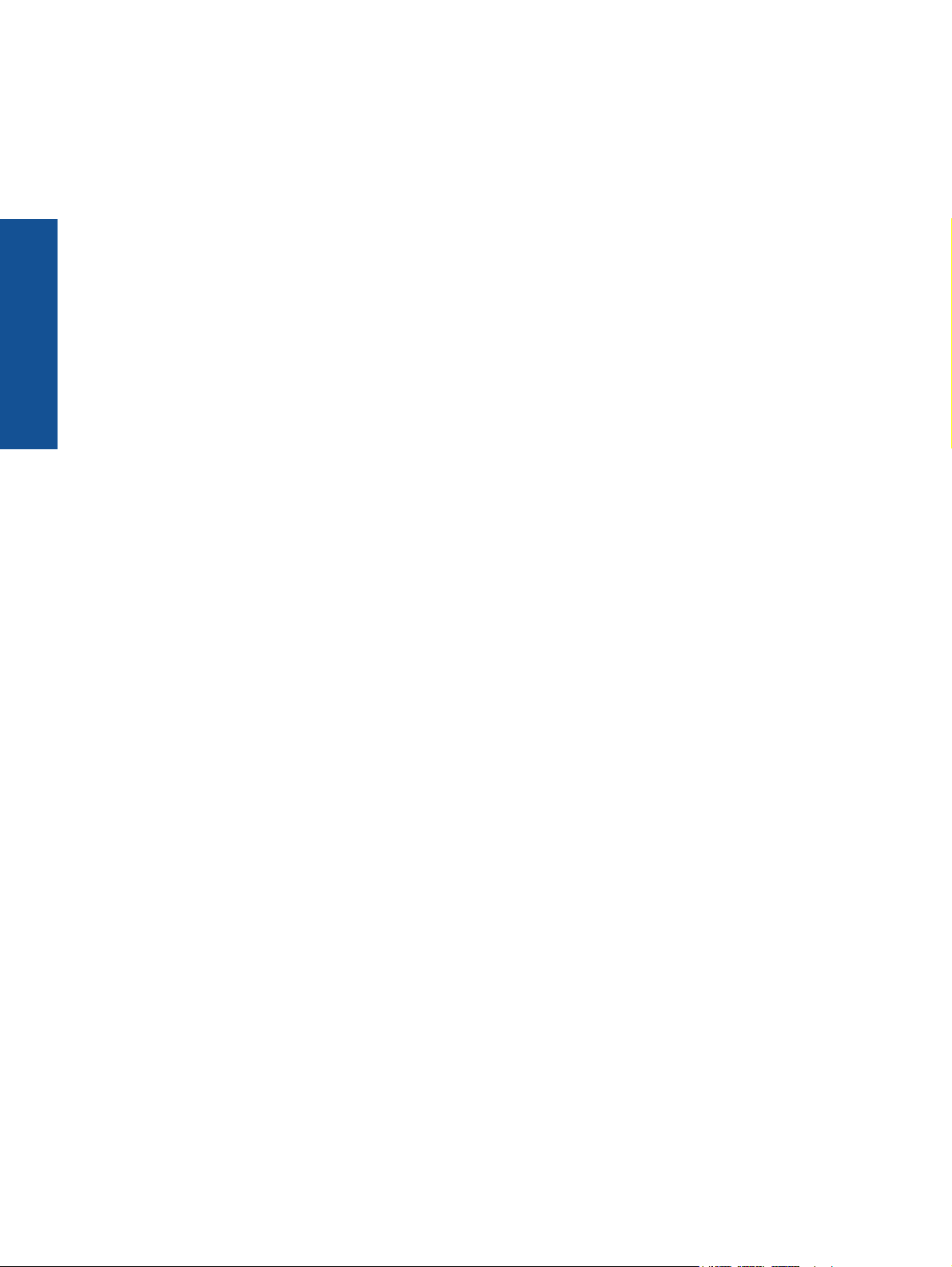
HP Photosmart 6510 series -ohje
Luku 1
4 HP Photosmart 6510 series -ohje

2 HP Photosmart -ohjelmistoon
tutustuminen
• Tulostimen osat
Ohjauspaneelin toiminnot
•
Apps Manager
•
Tulostimen osat
• HP Photosmart edestä.
1 Kansi
2 Lasi
3 Värinäyttö (kutsutaan myös näytöksi)
4 Valokuvan merkkivalo
5 Secure Digital (SD) -korttipaikka
6 Memory Stick -korttipaikka
7 Tulostelokero
8 Paperilokeron jatke (kutsutaan myös lokeron jatkeeksi)
9 Valokuvalokeron paperileveyden ohjain
10 Valokuvalokero
11 Päälokero
12 Päälokeron paperileveyden ohjain
13 Langattoman toiminnon LED-valo
14 Virtapainike
15 Tulostuspääyksikkö ja värikasetin kiinnityskohta
16 Tulostuskasettien suojakansi
17 Kannen tausta
HP Photosmart -ohjelmistoon
tutustuminen
• HP Photosmart ylhäältä ja takaa
HP Photosmart -ohjelmistoon tutustuminen 5
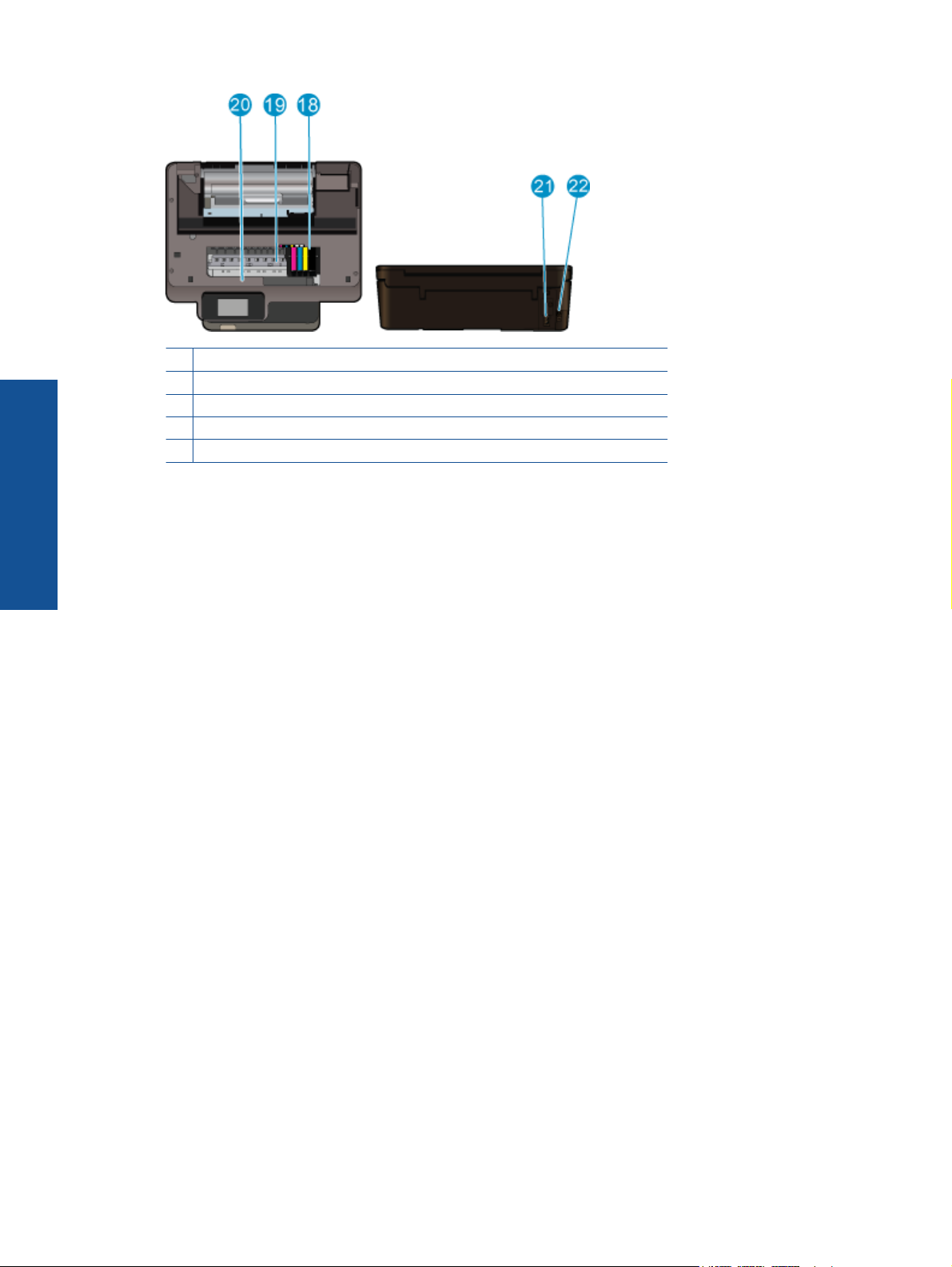
Luku 2
18 Tulostuspääyksikkö
19 Värikasetin kiinnityskohta
HP Photosmart -ohjelmistoon
20 Mallinumeron sijainti
21 Virtaliitäntä (tarkoitettu käytettäväksi vain HP:n toimittaman verkkojohdon kanssa)
22 Takaosan USB-portti
tutustuminen
6 HP Photosmart -ohjelmistoon tutustuminen

Ohjauspaneelin toiminnot
Ohjauspaneelin ominaisuudet
1 Aloitus: Palaaminen Aloitus-näyttöön (oletusnäyttöön, jossa laite on, kun se käynnistetään).
2 Suuntanäppäimet: Voit selata valokuvia ja valikkoasetuksia. Kosketa oikeaa nuolta, jos haluat avata toissijaisen Aloitus-
näytön.
3 Edellinen: Palaa edelliseen näyttöön.
4 Valokuva: Avaa Valokuva-valikon.
5 Copy (Kopioiminen): Avaa Copy (Kopioiminen)-valikon, jossa voit valita kopion tyypin tai muuttaa kopiointiasetuksia.
6 Scan (Skannaa): Avaa Scan To (Skannausosoite)-valikon, jossa voit valita skannauksen kohteen.
7 Cancel (Peruuta): pysäyttää meneillään olevan toiminnon.
8 Ohje: Avaa näyttöön Ohje -valikon, jossa voi valita tietyn ohjeaiheen. Aloitus-näytössä Ohje-painikkeen koskettaminen
avaa käytettävissä olevien ohjeaiheiden luettelon. Valitun aiheen mukaan ohjeaiheen sisältö näkyy joko laitteen tai
tietokoneen näytössä. Kun näytössä on jokin muu näkymä kuin Aloitus-näyttö, Ohje-painikkeella näyttöön tulee kyseistä
näkymää käsittelevä ohje.
9 Setup (Asetukset): avaa Asetus-valikon, jossa voi muuttaa laiteasetuksia ja suorittaa ylläpitotoimintoja.
10 Snapfish: Avaa Snapfish in, jossa voit ladata, muokata ja jakaa valokuvia. Snapfish ei ehkä ole käytettävissä omassa
maassasi tai alueellasi.
11 Muste: Näyttää kunkin kasetin arvioidun mustetason. Näyttää varoitussymbolin, jos mustetaso on odotettua
vähimmäismustetasoa alhaisempi.
12 Langaton: avaa langattoman yhteyden valikon, jossa voit muuttaa langattoman yhteyden asetuksia.
13 Apps: Apps Manager tuo käyttöön nopean ja helpon tavan käyttää ja tulostaa Internetistä tietoja, muun muassa karttoja,
kuponkeja, värityssivuja ja palapelejä.
14 ePrint: avaa ePrint-valikon, jossa voit ottaa palvelun käyttöön ja poistaa sen käytöstä, näyttää tulostimen
sähköpostiosoitteen sekä tulostaa tietosivun.
HP Photosmart -ohjelmistoon
tutustuminen
Apps Manager
Lisää uusi Apps tai poista Apps Apps Managerin avulla.
Hallitse Apps -sovelluksia
▲ Lisää uusi Apps -sovellus.
a.Valitse Apps Koti-näytössä.
b. Selaa Lisää-valikkoa nuolinäppäimillä. Paina OK-painiketta. Tarkista haluttu Apps. Paina OK-painiketta.
Noudata kehotteita.
Apps Manager 7

Luku 2
HP Photosmart -ohjelmistoon
tutustuminen
8 HP Photosmart -ohjelmistoon tutustuminen

3 Toimintaohjeet
Tässä osassa on linkkejä tavallisten toimintojen ohjeisiin, kuten valokuvien tulostamiseen, skannaamiseen,
kopioiden luomiseen ja faksaamiseen.
Apps Manager, sivu 7
•
Mustekasettien vaihtaminen, sivu 24
•
Lisää tulostusmateriaali, sivu 11
•
Skannaus tietokoneeseen, sivu 19
•
Tekstin tai sekasisältöisten asiakirjojen kopioiminen,
•
sivu 20
Paperitukoksen poistaminen, sivu 36
•
Toimintaohjeet 9
Toimintaohjeet

Luku 3
Toimintaohjeet
10 Toimintaohjeet

4 Perustietoja papereista
• Lisää tulostusmateriaali
Lisää tulostusmateriaali
▲ Tee jokin seuraavista:
Lisää 10 x 15 cm:n (4 x 6 tuuman) paperia.
a. Vedä paperilokero ulos.
Nosta valokuvalokeron kansi ylös ja liu'uta paperin leveysohjainta ulospäin.
b. Lisää paperia.
Aseta valokuvapaperipino lokeroon siten, että pinon lyhyt reuna osoittaa eteenpäin ja arkkien
tulostuspuolet ovat alaspäin.
Työnnä paperipino lokeroon niin pitkälle, kuin se menee.
Huomautus Jos valokuvapaperin reunassa on repäisynauhoja, lisää valokuvapaperi laitteeseen
niin, että repäisynauhat ovat lähimpänä itseäsi.
Siirrä paperin leveysohjainta sisäänpäin, kunnes se on paperipinon reunaa vasten.
c. Sulje paperilokero.
Perustietoja papereista
Perustietoja papereista 11

Luku 4
Lisää A4-koon (tai 8,5 x 11 tuuman) paperia.
a. Vedä paperilokero ulos.
Sulje valokuvalokero, jos se on auki.
Liu'uta päälokeron paperin leveysohjainta ulospäin.
Poista aiemmin ladattu materiaali paperilokerosta.
Perustietoja papereista
b. Lisää paperia.
Aseta paperipino pääsyöttölokeroon siten, että pinon lyhyt reuna osoittaa eteenpäin ja arkkien
tulostuspuolet ovat alaspäin.
Työnnä paperipino lokeroon niin pitkälle, kuin se menee.
Siirrä paperin leveysohjainta sisäänpäin, kunnes se on paperipinon reunaa vasten.
12 Perustietoja papereista
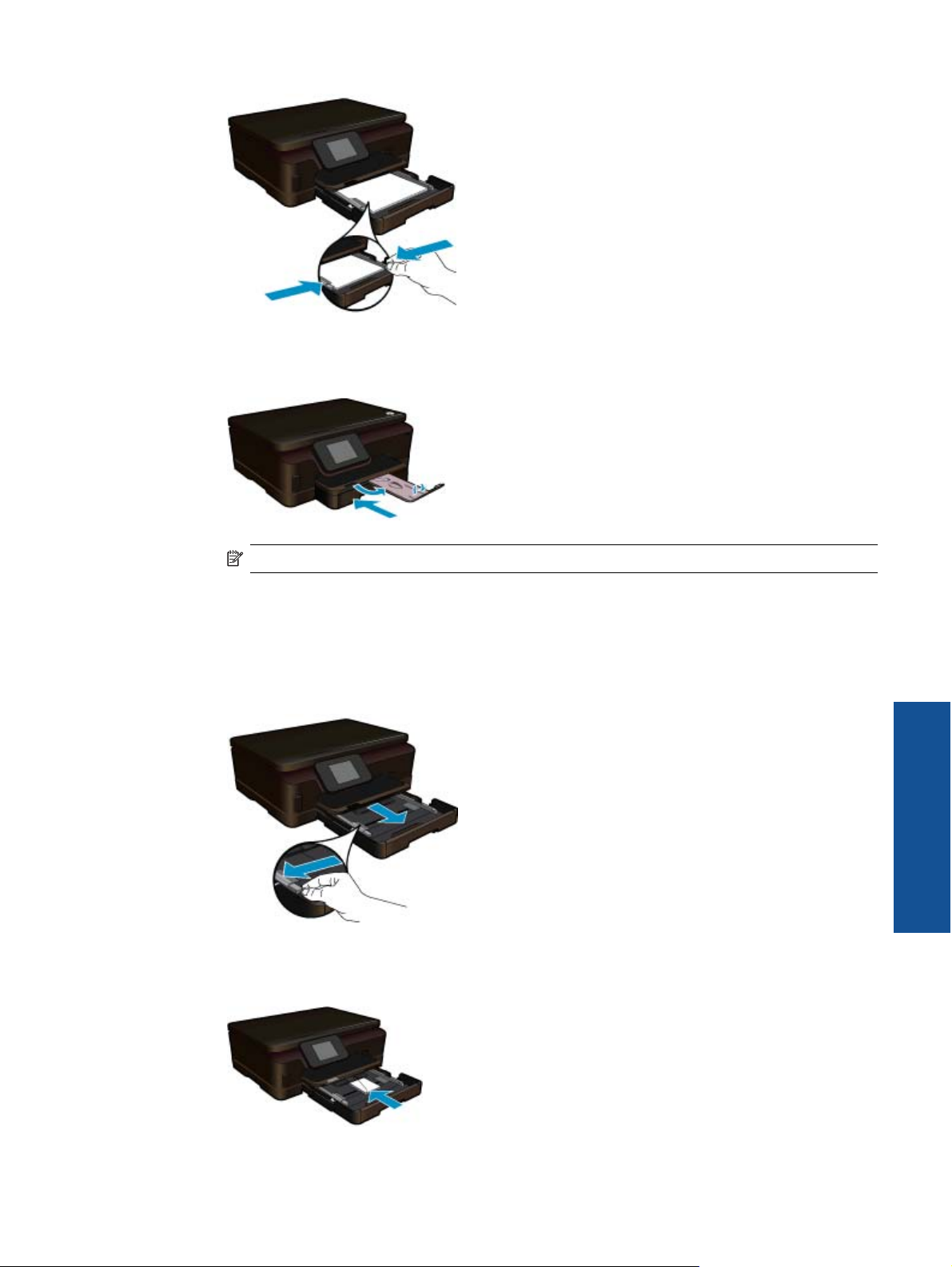
c. Sulje paperilokero.
Sulje paperilokero ja vedä sen jatke itseäsi kohti niin pitkälle, kuin se liukuu. Käännä tulostelokeron
jatkeen paperinpidikettä.
Huomautus Jos käytät Legal-kokoista paperia, jätä paperien keruulokero kiinni.
Kirjekuorien lisääminen
a. Vedä paperilokero ulos.
Sulje valokuvalokero, jos se on auki.
Liu'uta paperinohjainta ulospäin.
Poista pääsyöttölokerosta kaikki paperit.
b. Lisää tulostimeen kirjekuoria.
Aseta vähintään yksi kirjekuori pääsyöttölokeron oikeaan reunaan siten, että kirjekuoren läppä on
vasemmalla ja ylöspäin.
Lisää tulostusmateriaali 13
Perustietoja papereista

Luku 4
Työnnä kirjekuoripino lokeroon niin pitkälle, kuin se menee.
Siirrä paperin leveysohjainta sisäänpäin kirjekuorinippua vasten, kunnes se pysähtyy.
c. Sulje paperilokero.
Perustietoja papereista
14 Perustietoja papereista
